PPT中添加FALSH动画的操作方法
1、新建一个PPT演示文稿,然后用WPS软件打开PPT文件。
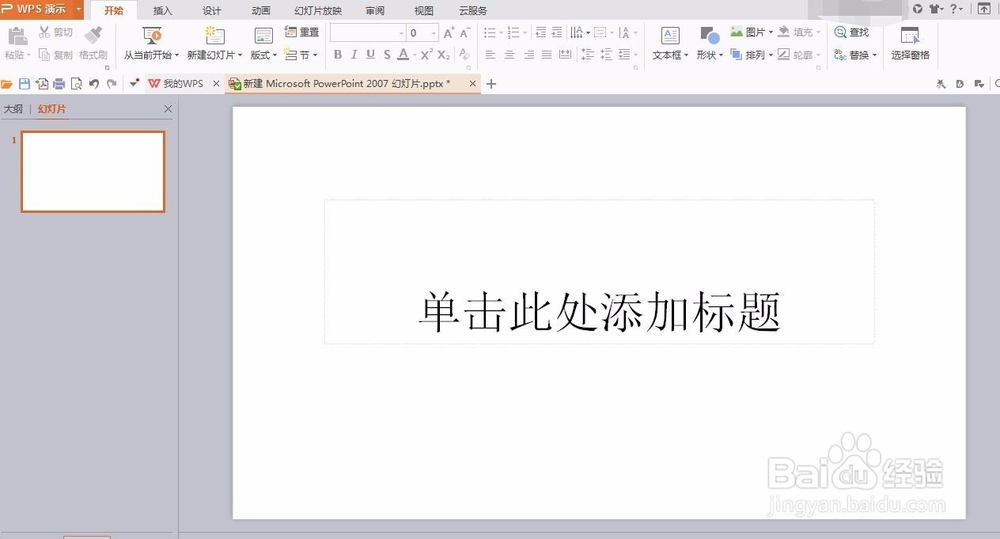
2、在菜单栏依次点击“插入”、“Flash。
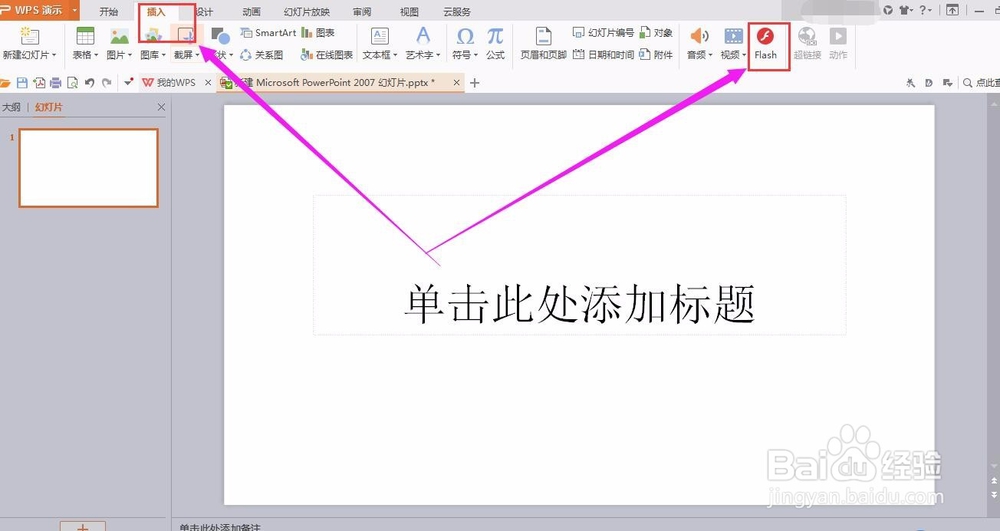
3、找到存放FALSH动画的文件路径,然后点击打开。
FLASH动画后缀名为swf。
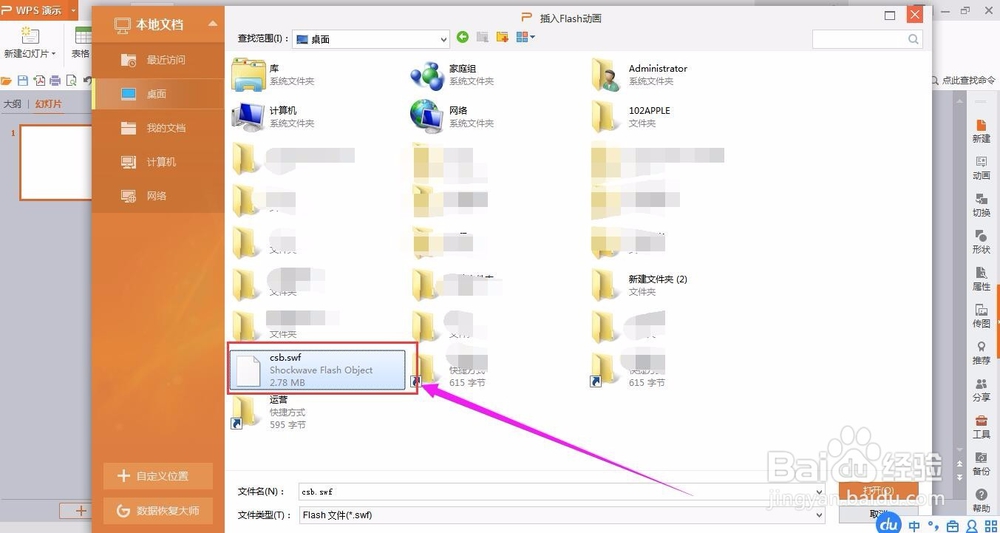
4、之后PPT主界面就可以看到插入的FLASH动画。我们可以点击动画周围的正方形方块拖动动画或者更改显示大小。
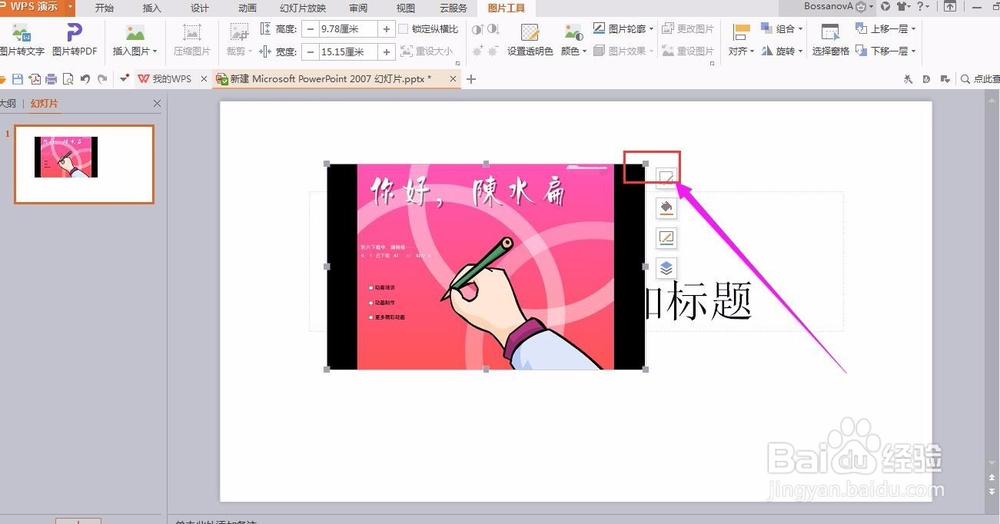
5、设置好位置和显示大小以后,我们按F5按键或者直接演示PPT都可以看到FLASH动画效果。
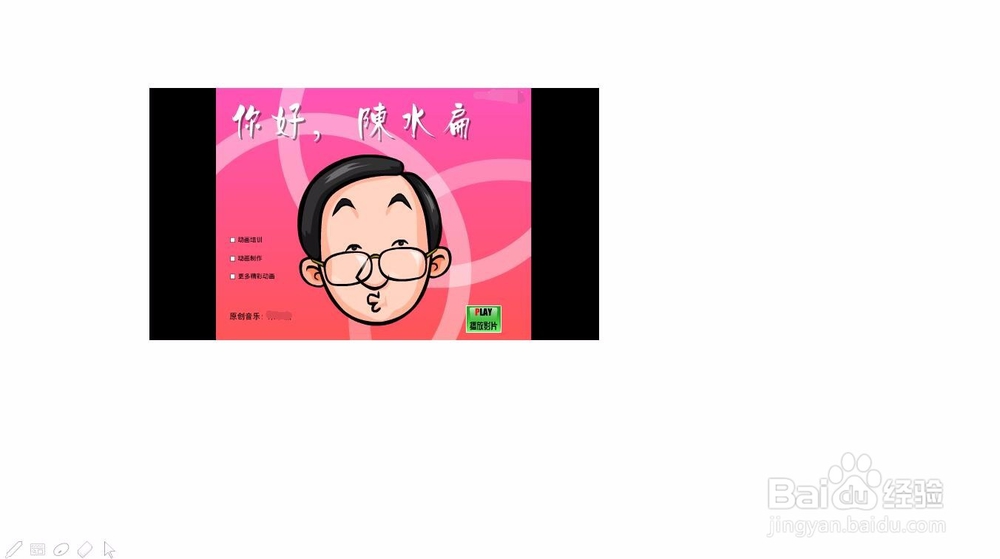

6、如果想要删除动画,只需要在编辑界面点选FLASH动画,然后直接使用DELETE按键或者单击鼠标右键进行剪切皆可。
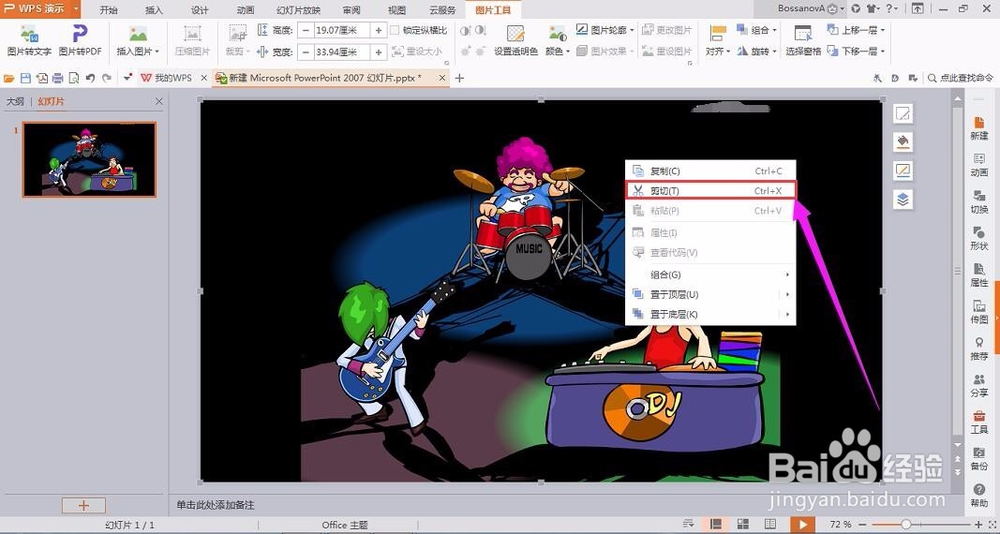
声明:本网站引用、摘录或转载内容仅供网站访问者交流或参考,不代表本站立场,如存在版权或非法内容,请联系站长删除,联系邮箱:site.kefu@qq.com。
阅读量:108
阅读量:20
阅读量:116
阅读量:158
阅读量:98